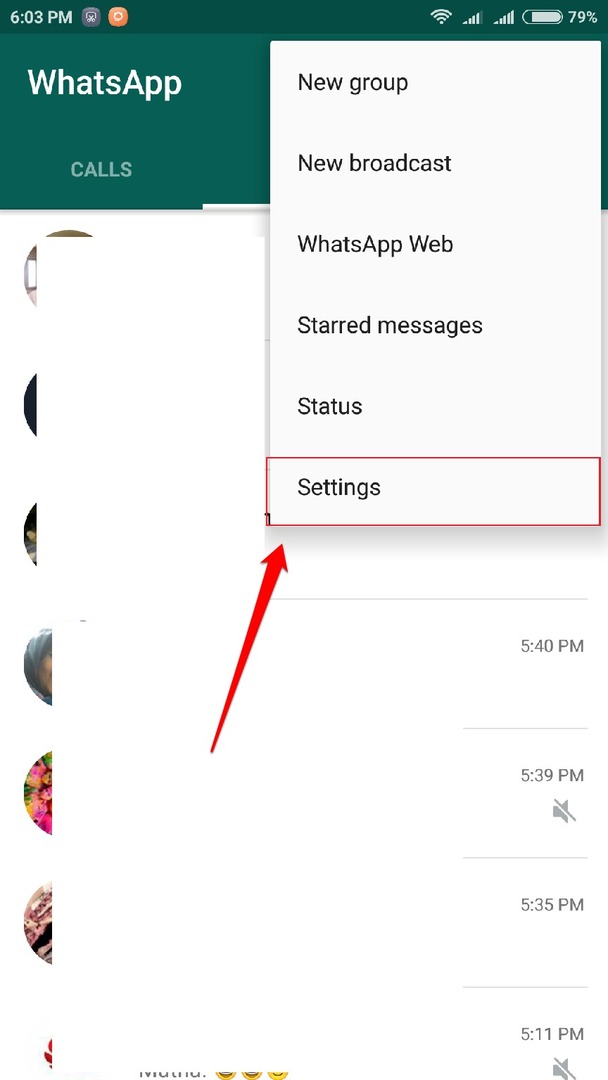Verifique suas permissões para corrigir nomes de contato no WhatsApp
- Verifique as permissões de contato se o WhatsApp não estiver mostrando os nomes dos contatos.
- Às vezes, você precisa fazer uma reinicialização completa do aplicativo para corrigir esse problema.

xINSTALE CLICANDO NO ARQUIVO PARA DOWNLOAD
- Baixe o Fortect e instale-o no seu PC.
- Inicie o processo de digitalização da ferramenta para procurar arquivos corrompidos que são a origem do seu problema.
- Clique com o botão direito em Iniciar reparo para que a ferramenta possa iniciar o algoritmo de fixação.
- Fortec foi baixado por 0 leitores deste mês.
O WhatsApp tem milhões de usuários, mas mesmo uma plataforma tão grande pode ter problemas. Falando nisso, muitos relataram que o WhatsApp não está mostrando os nomes dos contatos.
Se esse problema aparecer, você não conseguirá encontrar os contatos rapidamente, tornando sua comunicação muito mais difícil do que o necessário.
Vale a pena mencionar que O WhatsApp está disponível no Windows 11, e temos um ótimo guia sobre como baixá-lo e usá-lo.
No guia de hoje, abordaremos esse problema e mostraremos como corrigi-lo corretamente, então vamos começar.
- O WhatsApp não tem permissão para acessar seus contatos.
- Os números de telefone não estão no formato correto.
- Falhas temporárias com certos contatos.
Antes de começarmos a corrigir esse problema, há algumas verificações rápidas e soluções alternativas a serem executadas:
- Instale a sincronização de contatos do Google se você usar uma ROM personalizada em seu telefone.
- Certifique-se de que o WhatsApp tenha acesso aos seus contatos.
- Verifique se os números de telefone estão no formato correto. Ter códigos de país duplos em um número de telefone pode causar esse problema.
- Renomeie os contatos afetados no aplicativo Contatos.
Esta solução requer que você exclua contatos. Certifique-se de escrever as informações de contato antes de prosseguir.
- Abra o aplicativo de contatos.
- Selecione todos os contatos afetados.
- Agora toque Excluir.

- Depois disso, vá para o WhatsApp e adicione os contatos novamente.
Lembre-se de que esta solução funciona se você tiver apenas vários contatos afetados por esse problema.
2. Limpar dados do WhatsApp
- Abra a página de informações do aplicativo WhatsApp.
- Selecione Apagar os dados.

- Confirme sua escolha.
- Force o fechamento do WhatsApp e reinicie-o.
Depois de fazer isso, verifique se o Whatsapp ainda não está mostrando os nomes dos contatos.
- Aplicativo de erro do Facebook não ativo: o que significa e como corrigir
- Conteúdo não disponível em tópicos: veja como corrigir isso
- ChatGPT falhou ao obter o status do serviço? Aqui está o que você pode fazer
- Erro do Facebook ao validar o token de acesso: como corrigi-lo
- Limite de taxa do Twitter excedido: o que significa e como corrigi-lo
3. Ajustar permissões do WhatsApp
- Feche o WhatsApp completamente.
- Abrir Configurações e vai para aplicativos.

- Localizar Whatsapp na lista.
- Em seguida, vá para Permissões.

- Selecione Contatos.

- Escolher não permitir.

- Inicie o WhatsApp novamente e feche-o.
- Repita os mesmos passos e permita que o Whatsapp acesse os contatos.
Depois de fazer isso, o problema deve desaparecer. Se você tiver mais problemas, temos um ótimo guia sobre problemas do whatsapp que você pode querer conferir.
Estas são apenas algumas soluções que podem ajudá-lo a evitar que o WhatsApp mostre os nomes dos contatos, então não deixe de experimentá-las.
Você encontrou uma solução diferente? Se sim, compartilhe conosco nos comentários abaixo.
Ainda está com problemas?
PATROCINADAS
Se as sugestões acima não resolverem seu problema, seu computador pode ter problemas mais graves no Windows. Sugerimos escolher uma solução completa como proteger resolver problemas com eficiência. Após a instalação, basta clicar no botão Ver&Corrigir botão e, em seguida, pressione Iniciar reparo.